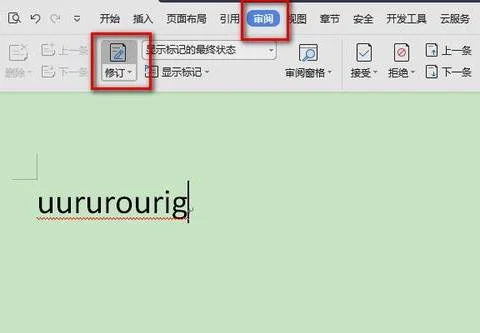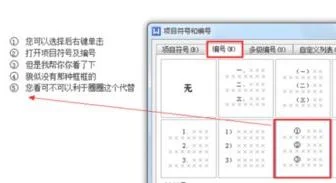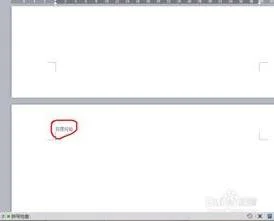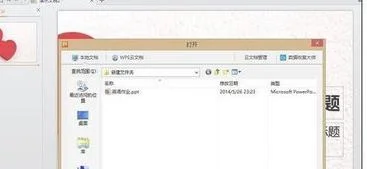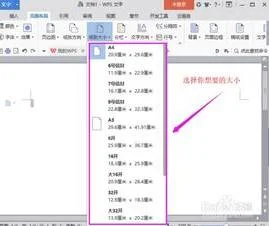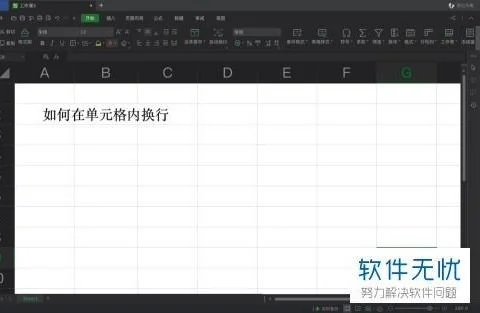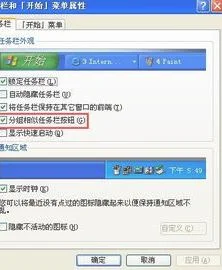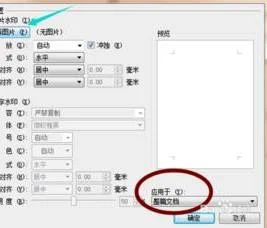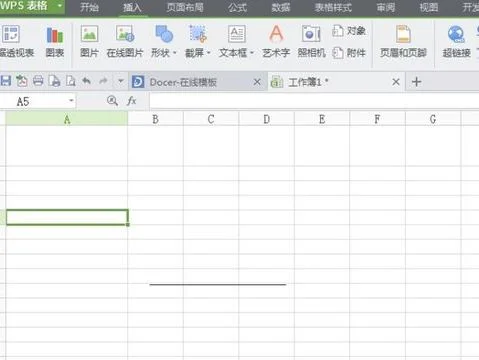1.wps的修订功能怎么使用
第一步在我们的电脑上打开要修订的文档,点击审阅,如下图所示:
请点击输入图片描述
第二步进去审阅界面之后,点击下面的修订,如下图所示:
请点击输入图片描述
第三步点击修订之后,可以看到有修订,修订选项设置和更改用户名,这里点击修订,如下图所示:
请点击输入图片描述
第四步点击修订之后,编辑文档,删除原先文档的内容,可以看到已经自动备注删除什么内容,确定修改可以点击旁边的对勾,如下图所示:
请点击输入图片描述
第五步点击修订之后,增加文档内容会标红,如下图所示:
请点击输入图片描述
第六步修订内容完成之后,点击上方的接受->;接受对文档所做的所有修订,这样就完成了文档的修订,如下图所示:
请点击输入图片描述
2.在WPS中如何选择最终状态
如果原文档保留了修订痕迹,则打开文档时自动显示修订内容,这可能是软件设计时考虑到这种文档应该是未完成的文档所作的提示性安排。如果不想保留修订痕迹,可关闭“审阅”功能再编辑文档;对于已产生的修订痕迹,则选择接受或拒绝修订,最后保存。
如果认可所有的修改,可选择“接受对文档所做的所有修订”;如果想逐一审阅再认可,可选择所做的修订内容,再单击“接受修订”(默认);如果不认可修改,则可单击“拒绝修订”(默认)
如果所有接受和拒绝修订按钮均为不可选状态,可能是原文档设置了保护,应取消文档保护后再操作。
3.在WPS中如何选择最终状态修订过的文档,每次打开都会显示侧边的
如果原文档保留了修订痕迹,则打开文档时自动显示修订内容,这可能是软件设计时考虑到这种文档应该是未完成的文档所作的提示性安排。
如果不想保留修订痕迹,可关闭“审阅”功能再编辑文档;对于已产生的修订痕迹,则选择接受或拒绝修订,最后保存。如果认可所有的修改,可选择“接受对文档所做的所有修订”;如果想逐一审阅再认可,可选择所做的修订内容,再单击“接受修订”(默认);如果不认可修改,则可单击“拒绝修订”(默认)如果所有接受和拒绝修订按钮均为不可选状态,可能是原文档设置了保护,应取消文档保护后再操作。
4.WPS如何让WORD打开就显示最终状态
如果修订痕迹,暂时还没有办法让Word打开时就不显示修订信息。
如果不需要保留修订痕迹(即删除文档中的所以修订信息,以“最终状态”下的文档作为最终的全部内容),可以单击“审阅”选项卡“更改”组中的“接受”按钮,选择“接受所有修订”命令,然后将文档保存就可以了(在2007和2010中)。
在2003中,可显示出“审阅”工具栏,同样点“接受所选修订”按钮旁边的箭头,选择“接受文档中所以修订”命令,然后将文档保存。以后再打开就是最终状态了。